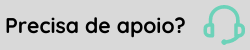Workflow
Faça as configurações necessárias para o Workflow. Sempre que alguma propriedade for alterada, o sistema deverá ser reiniciado para que as alterações sejam aplicadas. Para reiniciar apenas o aplicativo, sem precisar reiniciar o GlassFish, acesse o tópico Reiniciando Aplicações no GlassFish.
Nome de usuário
Usuário de acesso ao Workflow, cadastrado no Senior Gerenciador de Usuários e com permissão de acesso aos módulos que são utilizados no sistema e para executar web services. Campo de preenchimento obrigatório.
Este usuário será utilizado pelo Workflow para executar operações em segundo plano, em que não há interação direta com um usuário de sistema. Necessita de permissão para executar web services em todos os modos disponíveis. Ganha, automaticamente, o privilégio de executar operações em nome dos usuários de sistema, conforme definições de cada processo de negócio.
Senha
Senha do usuário de acesso ao Workflow. Campo de preenchimento obrigatório.
URL do tema visual (relativo à URL do servidor do Workflow)
Caso o cockpit tenha sido customizado, deve-se informar o caminho do arquivo .CSS publicado no servidor JavaEE. Esse caminho é relativo a URL em que o Workflow foi disponibilizado, ou seja, não precisa do nome do servidor, apenas do caminho onde está o projeto de customização e o .CSS.
Nota
Caso a propriedade não seja informada, será utilizado o tema padrão do Workflow.
Caso seja informada uma URL inválida, é utilizado o tema padrão do ExtJS.
- Foi criado o projeto de customização do cockpit e nomeado "cockpit-custom". Foi utilizada a mesma estrutura do projeto de tema nativo.
- O Workflow está publicado em um servidor JavaEE (GlassFish) cuja URL é http://www.servidor.com.br. Logo, a URL de acesso ao cockpit do Workflow é http://www.servidor.com.br/cockpit.
- O projeto de customização do cockpit (cockpit-custom) deve ser publicado no mesmo servidor JavaEE do Workflow. Então, a URL do projeto de customização é http://www.servidor.com.br/cockpit-custom e a URL do CSS é http://www.nome.com.br/cockpit-custom/css/xtheme-default.css.
- O valor que tem que ser informado nesta configuração é "cockpit-custom/css/xtheme-default.css".
Linhas visíveis nas grids
Informe a quantidade de linhas que serão exibidas na grades do cockpit. O valor padrão é 25.
Nota
Para as listas de Minhas pendências e Pendências dos liderados podem ser exibidas mais pendências do que o valor da configuração. Isso pois o valor configurado refere-se a instância do processo e cada instância pode possuir mais de uma pendência ao mesmo tempo.
Notificar Administrador
Quando o Workflow for adquirido por contrato do tipo LUT, o percentual informado neste campo, fará com que, seja enviada uma notificação para o administrador, quando atingido o percentual de execuções informado em relação a quantidade total de execuções em contrato. A notificação será apresentada para o administrador apenas quando este acessar o cockpit.
Ativar replicação de base
Ative a replicação de usuários do Gestão de Pessoas | HCM que será integrado ao Workflow (desacoplado). É imprescindível a criação de um Data Base Link antes da replicação da base do Gestão de Pessoas | HCM para a base do Workflow.
Esta replicação é válida somente para banco de dados Oracle. Para SQL Server, consulte mais informações em Replicação da base de dados SQL Server.
Importante
Ao ativar a replicação não utilize o Senior Gerenciador de Usuários do Workflow. Todas as informações devem ser adicionadas no Senior Gerenciador de Usuários do Gestão de Pessoas | HCM. Desta maneira, todas elas serão replicadas automaticamente. Caso um usuário for criado no Senior Gerenciador de Usuários do Workflow após a replicação, um erro na base do Gestão de Pessoas | HCM será gerado e nenhum outro usuário poderá ser criado.
Nome do Data Base Link
Informe o nome dado ao Data Base Link criado na base do Gestão de Pessoas | HCM.
Após as configurações na Central de Configurações Senior e no banco de dados Oracle, faça a consistência de base do Gestão de Pessoas | HCM. Essa etapa é necessária para que as triggers sejam aplicadas as suas respectivas tabelas.
Importante
A replicação da base de dados e a criação do Data Base Link deve ser utilizado somente se for um único sistema com o Workflow. Por exemplo, replicação de base do Gestão de Pessoas | HCM para o Workflow ou Gestão Empresarial | ERP para o Workflow. Não será possível utilizar os dois sistemas para o Workflow. Caso possua os dois produtos, utilize a base de dados do Workflow separada, sem o Data Base Link.

 English
English Español
Español